如何在 Windows 10 中添加和設置聲音均衡器?
已發表: 2021-06-22如果您想在 Windows 10 計算機上聽音樂、看電影、玩遊戲或使用音頻程序時享受高品質的聲音,添加和設置聲音均衡器是必不可少的。
無論您使用耳機還是揚聲器,聲音均衡器都可以幫助您改善 Windows PC 上的聲音。 因此,了解如何添加 Windows 10 聲音均衡器至關重要,因此我們為您整理了本指南。
無論您是想了解如何在 Windows 10 中設置聲音均衡器,還是如何添加 Windows 10 聲音均衡器,您都可以在本指南中找到所需的所有答案。
適用於 Windows 10 的最佳聲音均衡器是什麼?
在您可以調整 Windows 10 PC 上的聲音均衡器設置之前,您需要在您的計算機上運行一個良好的聲音均衡器應用程序。 許多出色的聲音均衡器都與 Windows 10 兼容,但這裡是最適合您的聲音均衡器:
(注意:您必須更新 Windows 計算機上的所有音頻驅動程序才能無縫使用聲音均衡器)。
1. 默認的 Windows 均衡器
如果您不想在 Windows 10 計算機上安裝第三方聲音均衡器,則默認的 Windows 均衡器是一個可接受的選項。 它沒有任何獨特的功能,但在許多情況下可以滿足您的音頻需求。
2. 均衡器 APO
Equalizer APO 是適用於 Windows 10 的免費、可自定義的聲音均衡器,具有您希望聲音均衡器擁有的所有功能。 顧名思義,它使用音頻處理對象 (APO) 操作系統,與 ASIO 或 WASAPI 等音頻 API 不兼容。
Equalizer APO 的一些獨特功能包括無限數量的濾波器、支持 3D 環繞聲、多聲道使用以及對計算機 CPU 影響非常低的多個自定義配置文件(用於揚聲器、耳機等)。
不幸的是,它缺少圖形用戶界面(或 GUI),這意味著您必須使用 TXT 文件編輯過濾器。 這不應該是一個挑戰,因為許多可靠的第三方 GUI 可以完成這項工作。
3.均衡器專業版
Equalizer Pro 有一個友好、乾淨、整潔的用戶界面,使用起來很方便。 它具有十頻段均衡器,比大多數其他聲音均衡器提供的要少得多。 但是,十段均衡器對於調節音質仍然很有用。
Equalizer Pro 還具有 20 個預設、創建和保存自定義均衡器配置文件的能力、系統範圍的低音增強和前置放大器音量控制,使您能夠單獨調整或調整頻段以放大低音。 均衡器不是免費的,但提供 7 天免費試用。
4.毒蛇4Windows
Viper4Windows 是與 Windows 10 兼容的開源聲音均衡器。如果您使用早期版本的 Windows,例如 Windows Vista、Windows 7 和 Windows 8.1,您也會發現它很有用。 使用此聲音均衡器,您可以通過調整房間大小、低音增強、失真控制和混響設置來自定義設置。
Viper4Windows 是一個 18 頻段均衡器,頻段範圍從 -120dB 到 13dB。 與 Windows 10 的大多數其他聲音均衡器一樣,它允許您自定義配置文件或從平台上可用的預設中進行選擇。
5.FXSound
FXSound 應用程序不僅可以用作出色的聲音均衡器,還可以用作實時音頻處理器。 均衡器具有 10 個頻段和頻率,範圍從 110Hz 到 15KHz。
FXSound 聲音均衡器的其他功能是可自定義的滑塊、氛圍、3D 環繞聲處理、動態增強和低音增強。 它還具有內置的預設配置文件,例如說唱、另類搖滾、鄉村音樂、技術等等。 FXSound 不是免費的,但提供 7 天免費試用。
6. Voicemeeter 香蕉
Voicemeeter Banana 更像是一個混音器——如果您經常使用麥克風,您會發現它更有用。 如果您想優化錄製或實時音頻流的聲音,這款高級混音器將為您提供幫助。
Voicemeeter Banana 還允許您微調音頻輸入和輸出。 它可以很好地用作 Windows 10 PC 上的麥克風替代品。 有趣的是,該軟件是捐贈軟件,這意味著您可以選擇支付任何金額或根本不支付。
7. Boom3D
Boom3D 是一款適用於 Windows 10 和 macOS 的聲音均衡器。 如果您主要將耳機連接到您的 Windows 10 計算機以收聽您的音頻,那將是完美的選擇。 無需額外的硬件或增強器,Boom3D 可以幫助您將音頻輸出轉換為 3D 環繞聲。
Boom3D 聲音均衡器有 31 個頻段和幾個預設可供您選擇,具體取決於您更喜歡什麼。
8. EQ 音頻均衡器
我們在本指南中查看的所有其他聲音均衡器都是 .EXE 文件,您可以在 Windows 10 計算機上下載、安裝和運行。 但是,EQ Audio Equalizer 是一個 Chrome 應用程序。
這意味著您只能調整或優化在 Google Chrome 瀏覽器上產生的聲音。 如果您不使用 Chrome 收聽音頻,EQ Audio Equalizer 可能沒有用。
如何在我的 Windows 10 PC 上設置聲音均衡器?
如果您到目前為止已按照本指南中的說明進行操作,那麼在您的 Windows 計算機上設置聲音均衡器應該不會是一個挑戰。 但是,最重要的步驟是更新計算機上的驅動程序軟件。
更新計算機上的音頻驅動程序
確保您已下載並更新了在 Windows PC 上設置聲音均衡器所需的所有音頻驅動程序。 然後下載、安裝和運行本文中介紹的任何聲音均衡器,但要確保它與您計算機上的音頻驅動程序兼容。
如果您在 Windows 計算機上安裝所需的音頻驅動程序時遇到任何問題,請按照以下步驟手動或使用受信任的第三方應用程序自動更新您的驅動程序。
手動更新您的音頻驅動程序
如果您不熟悉該過程的技術細節,手動更新 Windows 10 計算機上的音頻驅動程序可能具有挑戰性。 但是下面的簡單步驟應該可以幫助您成功地做到這一點:

- 按Windows 徽標鍵 + X快捷鍵,然後在菜單中選擇設備管理器。
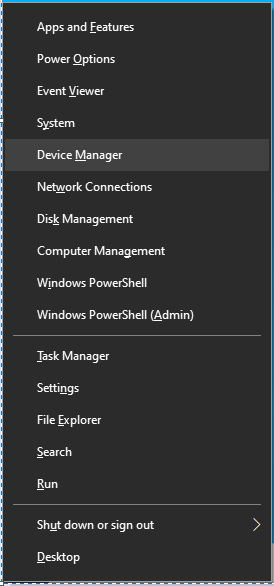
- 展開音頻輸入和輸出以及聲音、視頻和遊戲控制器。
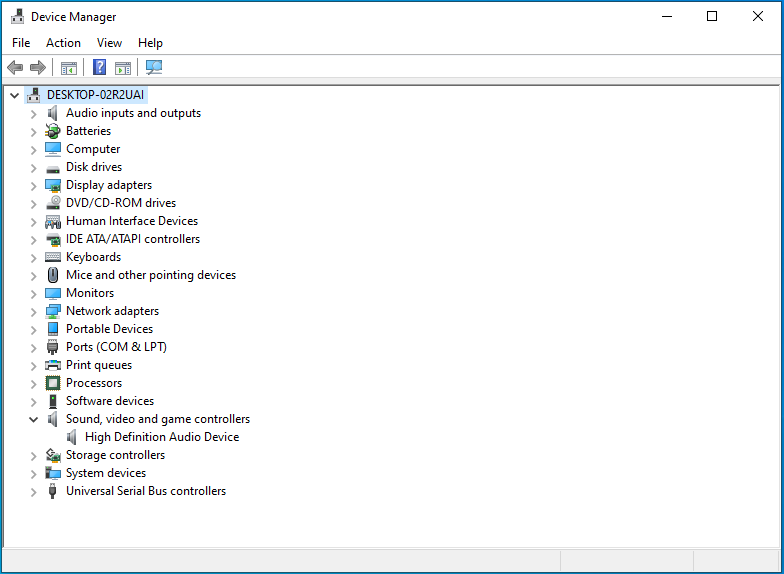
- 搜索您要更新其驅動程序的音頻設備(可以是您的揚聲器、麥克風或耳機),右鍵單擊它,然後選擇卸載設備。
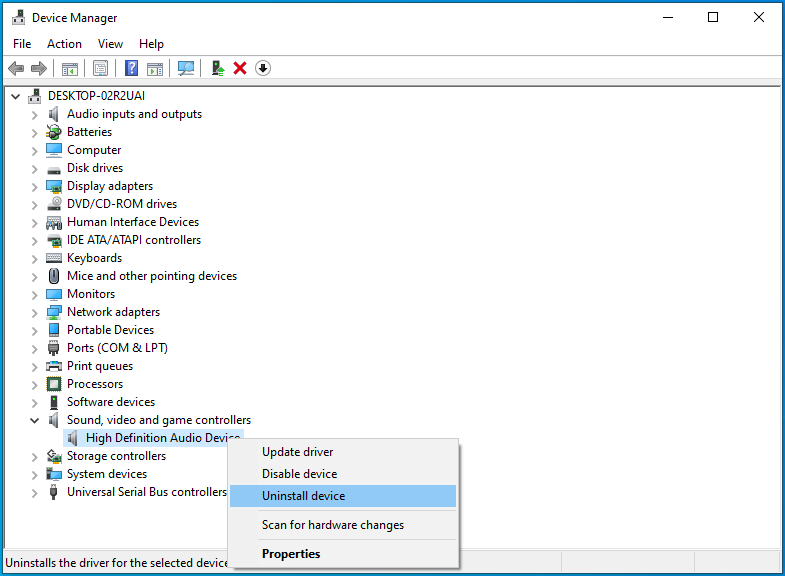
- 在出現的對話框中,單擊卸載以確認您的操作。
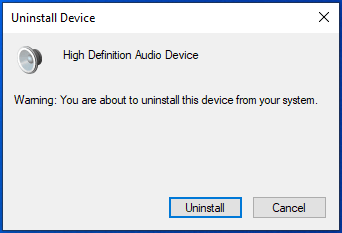
- 卸載設備及其驅動程序後重新啟動計算機。 如果這不方便,您可以安排重新啟動到另一個時間。
- 重新啟動設備後,Windows 10 將搜索更新的驅動程序並自動安裝它們。
如果您的音頻驅動程序沒有更新,請記下其詳細信息,訪問您的音頻設備製造商的網站並查找您的音頻驅動程序的最新更新。 找到最新的驅動程序軟件後,在您的計算機上安裝並運行它,您就可以開始使用了。
自動更新您的音頻驅動程序
受信任的第三方軟件可以幫助您避免手動更新音頻驅動程序的麻煩。 這就是我們建議您使用 Auslogics Driver Updater 來更新您的音頻驅動程序的原因。
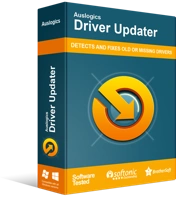
使用驅動程序更新程序解決 PC 問題
不穩定的 PC 性能通常是由過時或損壞的驅動程序引起的。 Auslogics Driver Updater 可診斷驅動程序問題,讓您一次或一次更新舊驅動程序,讓您的 PC 運行更順暢
Auslogics Driver Updater 是一款軟件,可幫助您快速識別有故障、丟失或過時的音頻驅動程序,並下載並安裝製造商推薦的最新版本。
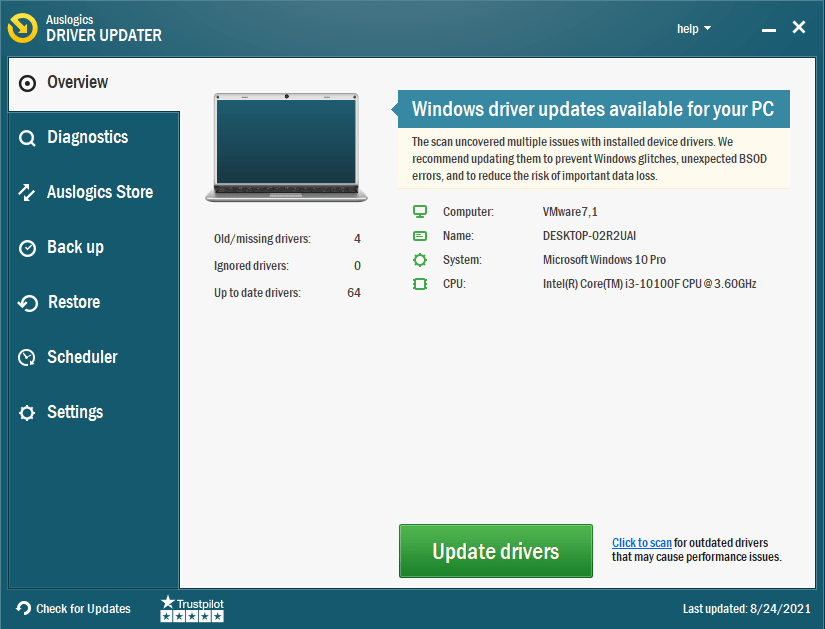
Auslogics Driver Updater 將幫助您
- 識別與您的 Windows 10 計算機兼容的正確音頻驅動程序軟件,
- 為您的系統搜索最新的音頻驅動程序更新並自動將它們安裝到您的計算機上,以及
- 備份您以前的驅動程序,以便在最新的驅動程序軟件無法運行時,您的計算機可以恢復到它們。
請記住,Auslogics Driver Updater 可以幫助您一鍵更新所有驅動程序。
更新音頻驅動程序並下載要用於提高聲音質量的聲音均衡器後,請按照以下步驟完成設置:
第 1 步:打開聲音均衡器並選擇要使用均衡器的設備。
第 2 步:如果您的聲音均衡器缺少所需的 GUI(圖形用戶界面),請下載並安裝它。
第 3 步:打開下載的 GUI 文件並按照屏幕上的說明進行操作。
第 4 步:完成此操作後,您將看到均衡器出現在屏幕上,您現在可以調整均衡器的設置。
結論
通過本指南中的簡單提示,學習如何在 Windows 10 中安裝和設置聲音均衡器並不是火箭科學。 但是,如果您由於某些技術問題而無法在 Windows 10 中安裝或設置聲音均衡器,請在評論部分告訴我們。 您還可以在我們的博客中找到其他 Windows 10 問題的解決方案。
